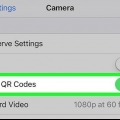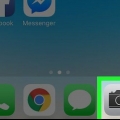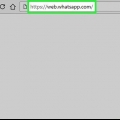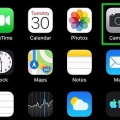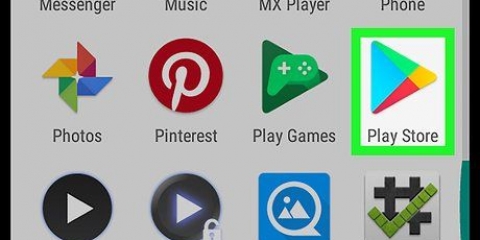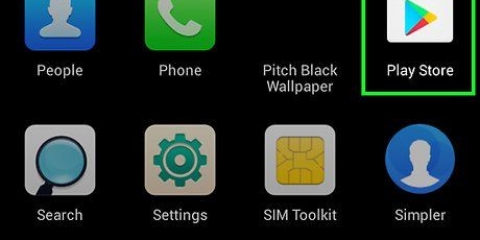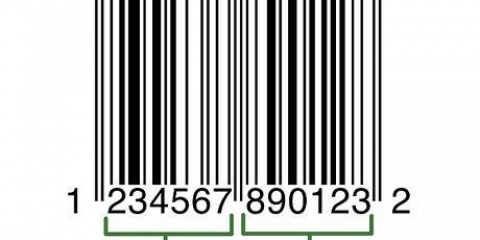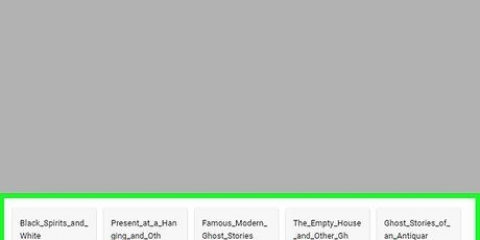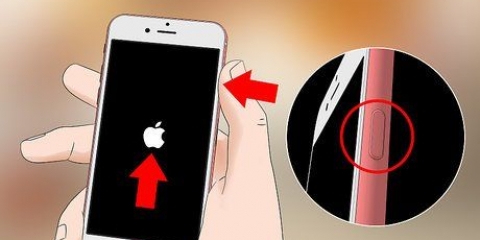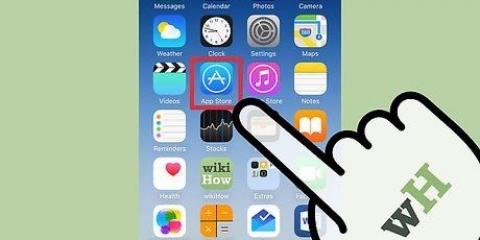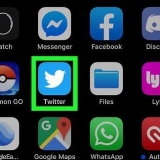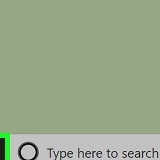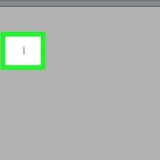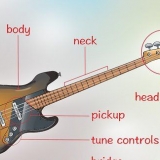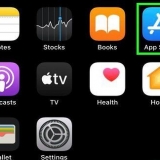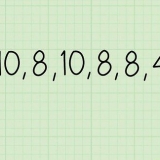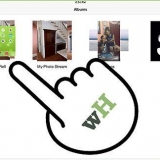Digitalize um código de barras com um iphone
Digitalize o código de barras de qualquer produto com seu iPhone. Isso é bastante simples de fazer e muito útil ao fazer compras. Nesta instrução, você pode ler exatamente como digitalizar um código de barras com seu iPhone.
Degraus

1. Abra o aplicativo da App Store:
. Toque no ícone na tela inicial do seu iPhone. É assim que você chega à loja online onde a Apple vende os aplicativos móveis. Aqui você pode baixar todos os seus aplicativos para iPhone e iPad. 
2. Toque neleProcurar ícone.Você pode encontrar este ícone na parte inferior da tela. Agora você chega a uma tela com uma barra de pesquisa.

3. modelo Leitor de códigos de barra entre e toqueProcurar. Digite o termo de pesquisa `Scanner de código de barras` na caixa de texto na parte superior da tela e toque no botão azul `Pesquisar` na parte inferior do teclado. Agora você verá uma lista de aplicativos diferentes para digitalizar códigos de barras.

4. Toque emInstalar à direita do leitor de código de barras.Este aplicativo tem um ícone onde um código de barras é combinado com um código QR. Clicar aqui instalará o aplicativo no seu dispositivo. Poderá ter de introduzir a sua palavra-passe ou identificar-se com a sua impressão digital.
Existem vários aplicativos na App Store. Todos eles fazem o mesmo. Os aplicativos populares são: ScanLife Barcode & Leitor de QR, Bakodo Barcode e QR Reader e Scanner de código de barras Quick Scan.

5. Abra o leitor de código de barras. Toque no ícone do aplicativo recém-instalado para abri-lo. No momento em que você abrir o aplicativo, você verá a tela da sua câmera.

6. Toque emOK quando o aplicativo pede permissão para acessar sua câmera. O aplicativo não funcionará sem essa permissão.
Todos os leitores de código de barras usam a câmera do seu iPhone.

7. Aponte sua câmera para um código de barras. Verifique se todos os detalhes estão na tela da câmera. Segure bem o telefone e mova-se o mínimo possível.

8. Aguarde a digitalização terminar. A digitalização é feita automaticamente quando o código de barras é devidamente visualizado. Após alguns segundos, as informações são visualizadas, como dados de marca, preço e produção.
Pontas
Verifique se você tem conexão com a Internet durante a digitalização.
Artigos sobre o tópico "Digitalize um código de barras com um iphone"
Оцените, пожалуйста статью
Similar
Popular